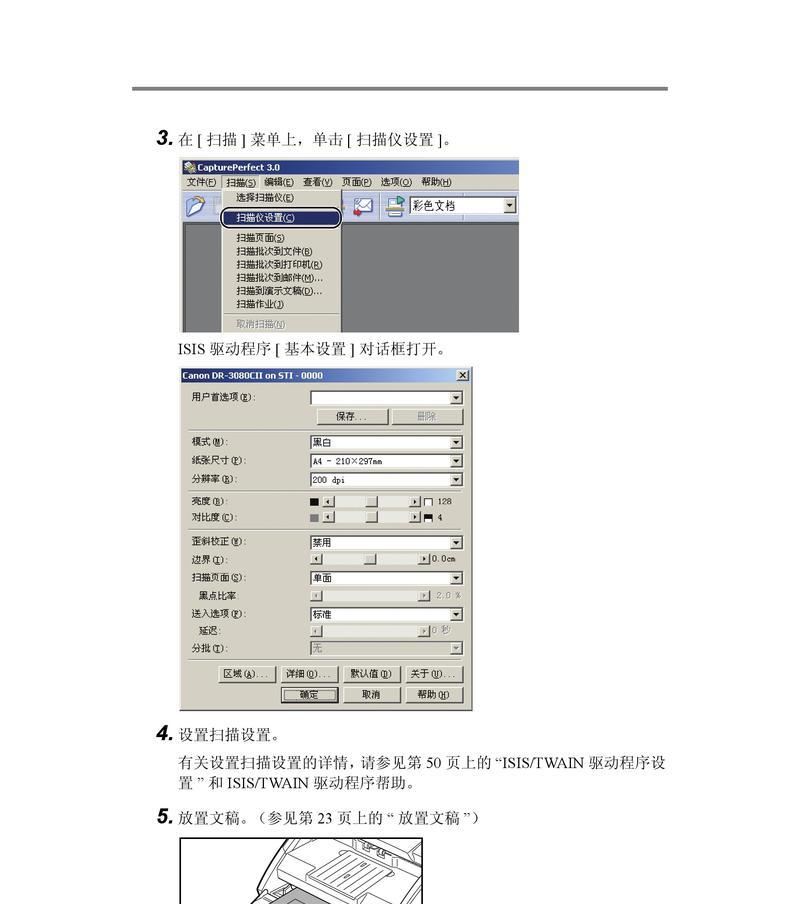随着科技的不断进步,用户对于设备间的交互要求越来越高,其中手机与平板之间的投屏功能显得尤为重要。小米平板6Pro作为小米旗下的一款高端平板产品,不仅拥有优秀的性能配置,还支持便捷的手机投屏功能,让用户体验到更流畅的多设备互动乐趣。如何实现小米平板6Pro的手机投屏功能呢?本篇文章将详细介绍操作步骤,并提供一些实用技巧和常见问题解答,帮助用户轻松掌握手机和平板的完美交互。
1.准备工作
在开始之前,请确保您的小米平板6Pro已经安装了最新的系统更新,并且您的智能手机也处于系统更新状态。请确保两台设备都开启了蓝牙和Wi-Fi,并且连接到了同一个网络。对于部分特定品牌的手机,可能还需要确保手机与平板在同一局域网内,以保证投屏功能的稳定性和兼容性。
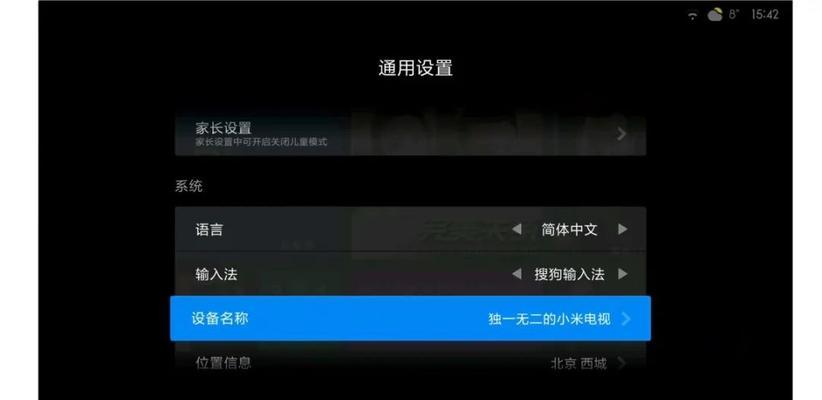
2.小米手机与小米平板6Pro的快速连接
2.1检查“多屏互动”功能
在您的小米平板6Pro上找到“设置”应用,并进入“更多连接方式”,确认“多屏互动”功能已开启。在您的小米手机上,同样进入“设置”,找到“更多连接方式”,并确保“多屏互动”功能也被开启。
2.2连接操作
接下来,在平板上打开“多屏互动”功能,系统会自动搜索附近的设备。在手机上,您应该会看到平板设备的名称出现在可连接设备列表中。点击平板名称,完成配对后即可开始投屏。

3.投屏操作详细步骤
3.1手机端操作
在小米手机上,下拉通知栏,找到“无线显示”或“投屏”图标。点击图标,选择“小米平板6Pro”作为投屏目标设备,然后点击“开始投屏”。
3.2平板端操作
在小米平板6Pro上,当手机开始搜索设备时,您需要在平板上确认连接请求。一旦平板端确认连接,手机屏幕就会镜像到平板屏幕上。
3.3调整投屏设置
在投屏过程中,您可以在手机的“多屏互动”设置中调整声音输出、分辨率和延迟等选项,以获得更佳的投屏体验。
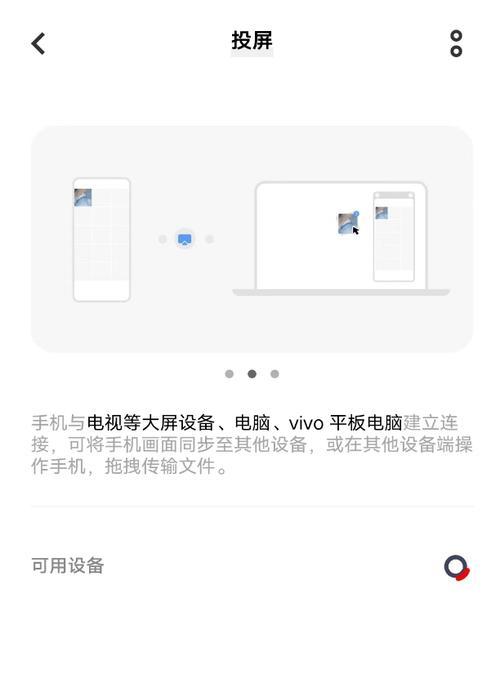
4.常见问题与解决方法
4.1投屏失败怎么办?
如果在尝试投屏时遇到失败,可以先关闭平板和手机的“多屏互动”功能,稍等片刻后重新开启。同时检查两台设备的网络连接是否稳定,必要时可以重启设备。
4.2如何优化投屏体验?
为了确保获得良好的投屏体验,可以将平板与手机保持在一个较近的距离,并确保二者之间的Wi-Fi信号强度良好。关闭不必要的应用程序以释放设备资源。
4.3投屏有声音吗?
默认情况下,手机的声音输出可能会被关闭,因为投屏时声音会在平板上播放。如果需要在手机上播放声音,可以在手机的“多屏互动”设置中更改音频输出设备。
5.小米平板6Pro手机投屏的优势
小米平板6Pro的手机投屏功能不仅方便用户在大屏幕上操作手机应用程序,还支持手写笔输入,这意味着您可以在平板上进行更加精细的操作。可以利用这一功能在平板上进行游戏、处理文档、浏览网页或者观看视频,获得比手机更佳的视觉享受和操作体验。
6.
通过以上的步骤,您可以轻松实现小米平板6Pro与小米手机之间的投屏功能。无论是娱乐还是工作,这一功能都能够提供极大的便利性,让您的设备互联体验更加完善。遇到问题时,记得参考本文提供的常见问题解决方法,并确保设备设置正确。希望您能享受到小米平板6Pro带来的智能交互新体验。